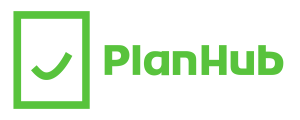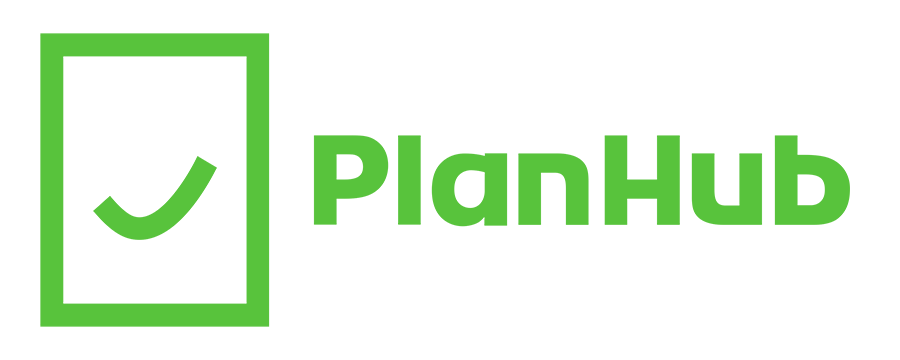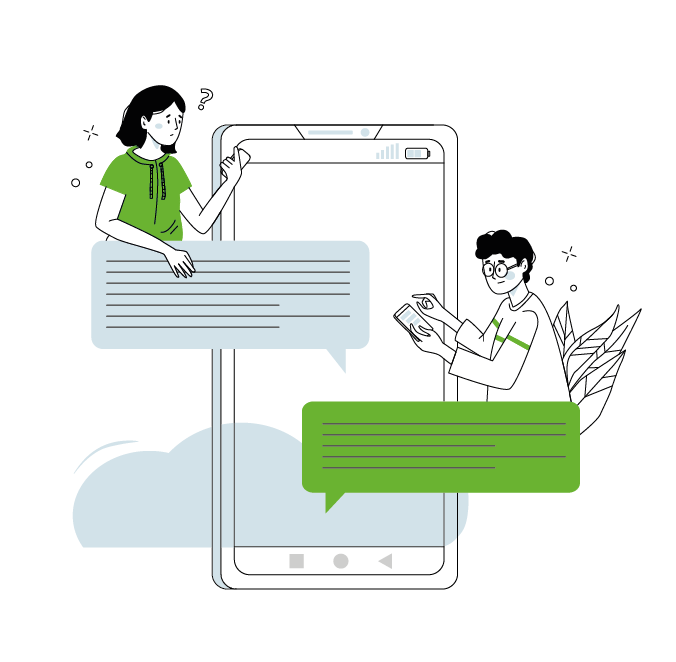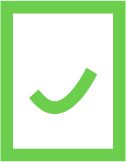Apple, l’un des fabricants de téléphones les plus populaires au monde, est une entreprise qui n’est plus nécessaire de présenter. Les utilisateurs de smartphones du monde entier ne se lassent pas des améliorations et innovations constantes de cette dernière. Par conséquent, une fois que vous avez acheté votre premier iPhone, il est difficile de passer à un autre téléphone portable. L’industrie étant en constante évolution et mise à niveau, les utilisateurs d’iPhone ont tendance à remplacer leur téléphone tous les deux ans. Lorsque vous changez de téléphone, rien n’est plus important que le transfert de vos données importantes comme les photos, les applications et les messages. Dans ce guide, nous allons vous expliquer comment transférer vos données d’iPhone à iPhone en quelques étapes simples.
Lorsque vous changez de téléphone, rien n’est plus important que le transfert de vos données importantes comme les photos, les applications et les messages. Dans ce guide, nous allons vous expliquer comment transférer vos données d’iPhone à iPhone en quelques étapes simples.
Sauvegarde des données
Avant de commencer, nous vous recommandons d’effectuer une sauvegarde. De cette façon, si quelque chose ne va pas pendant le processus, tous vos fichiers seront stockés en toute sécurité, et vous pourrez réessayer. Sur iPhone, le principal moyen d’effectuer une sauvegarde est iCloud. Si vous disposez d’iOS 15 ou d’une version ultérieure, Apple vous accorde un espace de stockage iCloud gratuit pendant 21 jours. Tant que vous effectuez votre transfert dans les 21 jours suivant la sauvegarde de toutes vos données, le processus devrait se dérouler sans problème. Pour accéder à vos trois semaines de stockage iCloud, procédez comme suit :
- Ouvrez Réglages → Général, faites défiler vers le bas et appuyez sur « Transférer ou réinitialiser l’iPhone ».
- Appuyez sur Commencer, puis Continuer
- Touchez sur Activer la sauvegarde pour le transfert → Déplacer toutes les données de l’application avec iCloud → Terminé.
C’est aussi simple que cela ! À partir de là, tout ce que vous avez à faire est d’attendre que vos applications et vos données soient téléchargées sur iCloud. Vous pouvez continuer à utiliser votre téléphone normalement, et vérifier la progression du téléchargement à chaque fois que vous ouvrez Paramètres. Une fois la sauvegarde terminée, votre téléphone vous en informera et vous serez prêt à commencer le transfert de vos données.
Transférer des données avec iCloud
Il existe deux méthodes principales à utiliser pour transférer vos données sur un nouvel iPhone. La première est celle d’iCloud. Avec cette démarche, vous pourrez choisir les données que vous souhaitez transférer en toute simplicité. Le processus est un peu plus long et plus compliqué que le précédent, alors soyez patient. Vous pouvez transférer vos données sur un nouvel iPhone avec iCloud en suivant les étapes ci-dessous :
- Ouvrez les réglages, puis appuyez sur votre nom en haut de la page.
- Appuyez sur iCloud
- Naviguez dans vos applications et faites un choix entre celles que vous voulez synchroniser avec iCloud et celles que vous ne voulez pas.
- Ouvrez votre nouvel iPhone et commencez à le configurer
Sur la page de démarrage rapide, cliquez sur Configurer manuellement. - Connectez-vous à un réseau WiFi et cliquez sur Suivant
- Une fois sur la page Applications et Data, appuyez sur « Restaurer à partir d’une sauvegarde iCloud ».
- Connectez-vous avec votre identifiant Apple et sélectionnez votre sauvegarde la plus récente.
Une fois que vous avez effectué toutes ces étapes, il ne vous reste plus qu’à attendre. Dès que le transfert est terminé, vous pouvez commencer à utiliser votre tout nouveau téléphone avec toutes vos anciennes applications, photos et autres. Bien que cette méthode soit probablement la plus sûre, elle prend du temps. Heureusement, il existe une autre méthode de transfert qui prend moins de temps.
Transfert de données avec le démarrage rapide ou Quick Start
Le démarrage rapide ou Quick Start a été récemment introduit comme un moyen plus rapide de transférer des données d’un iPhone à un autre. Ce processus mettra votre ancien et votre nouveau téléphone hors service pendant un certain temps, mais c’est un processus plus simple dans l’ensemble. Pour transférer vos données avec Quick Start, vous devrez suivre quelques étapes simples :
- Allumez votre nouveau téléphone et tenez votre ancien téléphone à côté → Un message devrait apparaître indiquant « Configurer le nouvel iPhone ».
- Appuyez sur Déverrouiller pour continuer → Continuer
- Sur votre ancien téléphone, une animation circulaire bleue va apparaître.
- Tenez ce cercle bleu devant l’appareil photo de votre nouveau téléphone.
- Entrez le mot de passe de votre ancien iPhone dans votre nouvel iPhone
- Suivez les instructions pour configurer votre nouveau téléphone → Une fois que vous avez atteint la page Transférer vos données, appuyez sur » Transférer directement depuis l’iPhone « .
- Confirmez les apps et les données que vous souhaitez transférer.
Après avoir effectué toutes ces étapes, vous devriez être prêt ! Le démarrage rapide est une excellente méthode si vous n’avez pas de stockage iCloud supplémentaire et que vous ne voulez pas passer beaucoup de temps à naviguer dans vos paramètres.
Conclusion – Comment transférer vos données d’iPhone à iPhone
Quelle que soit la méthode pour transférer vos données d’iPhone à iPhone que vous avez choisi, les deux vous permettront d’être prêt pour votre tout nouvel iPhone. Nous espérons que les processus seront rapides et que vous pourrez commencer à utiliser votre nouveau téléphone avec toutes vos données importantes.
Bien sûr, trouver un nouvel iPhone qui vous convienne peut souvent être stressant. Avec un tel choix de modèles, les clients peuvent avoir du mal à trouver celui qui est à la fois puissant et suffisamment abordable pour eux. Heureusement, la page de PlanHub dédiée aux téléphones Apple peut vous aider à trouver une bonne affaire pour votre prochain iPhone. En plus des meilleures offres sur les appareils, notre site Web vous aidera également à trouver les meilleurs forfaits mobiles pour votre nouveau téléphone portable.